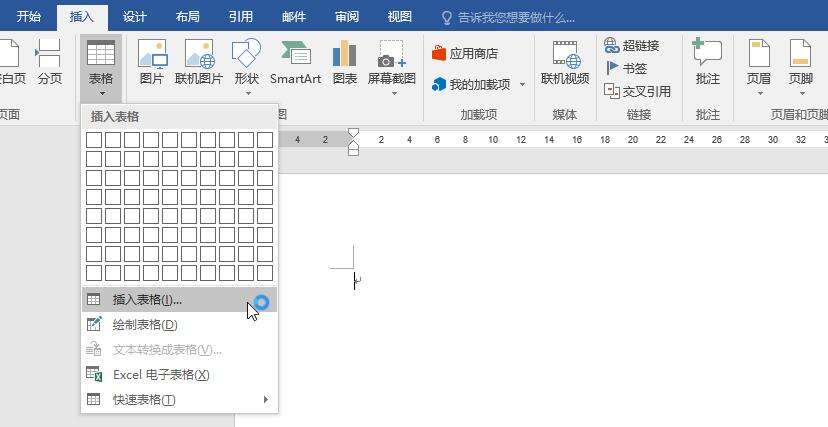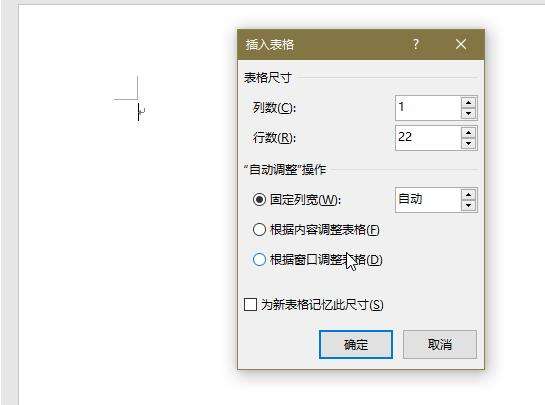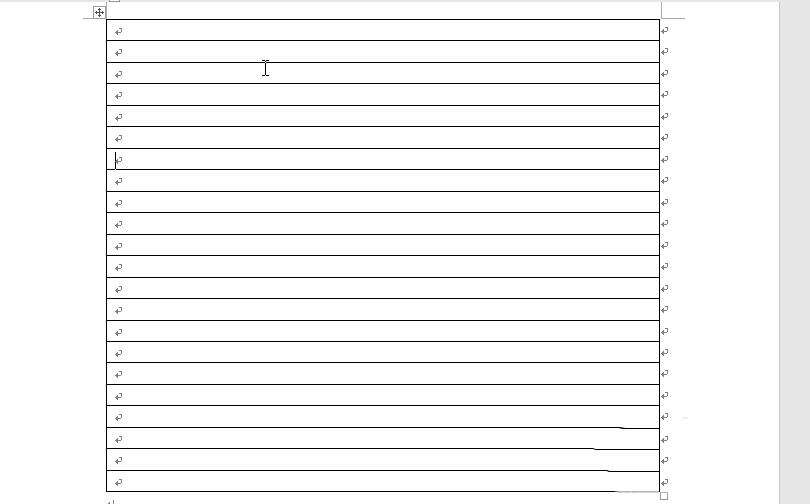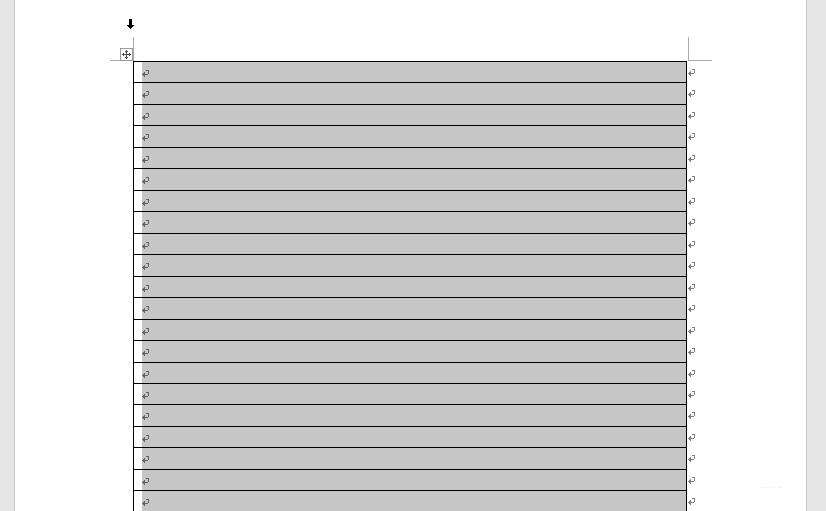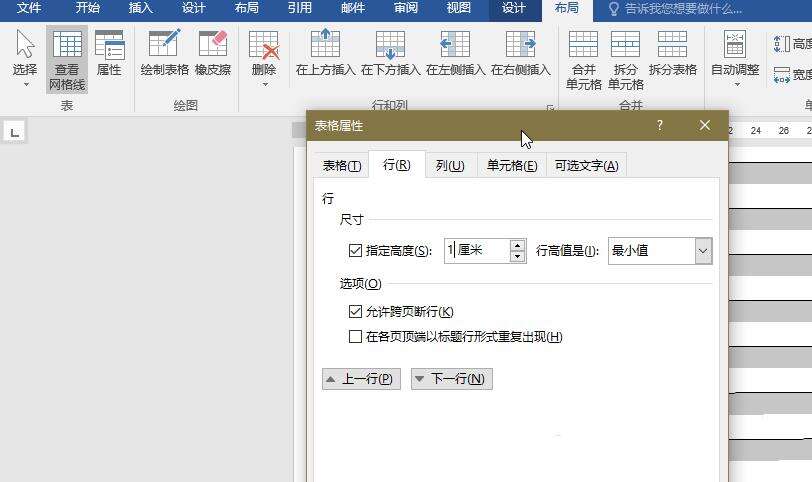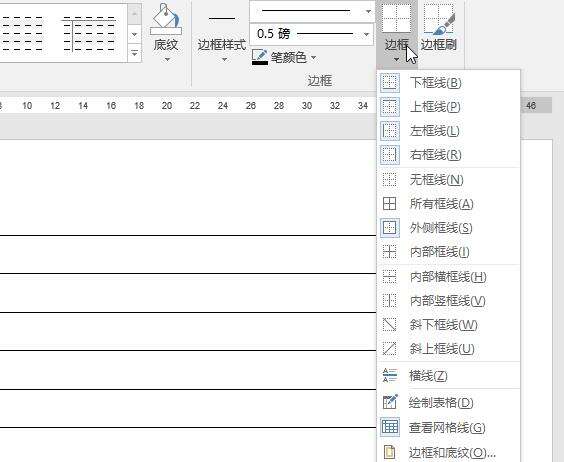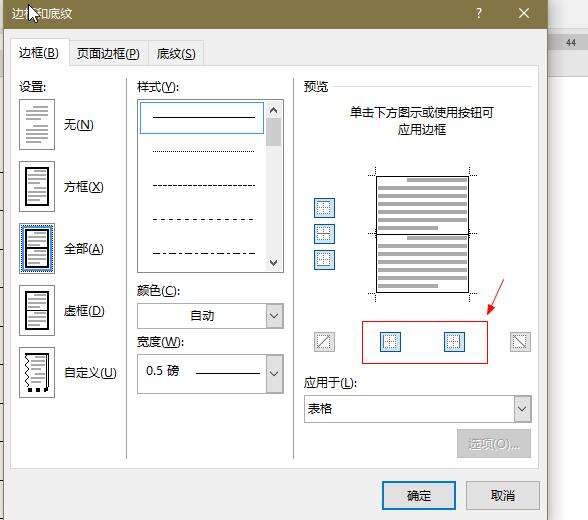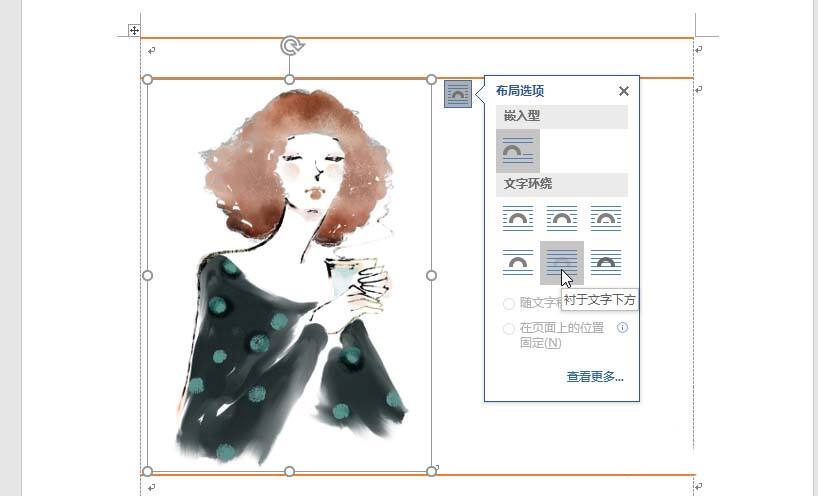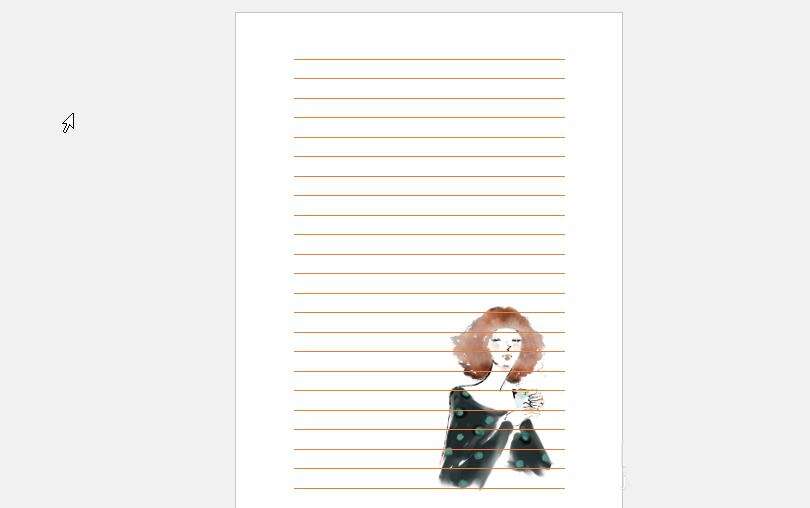使用WPS制作出一笺信纸具体操作方法
办公教程导读
收集整理了【使用WPS制作出一笺信纸具体操作方法】办公软件教程,小编现在分享给大家,供广大互联网技能从业者学习和参考。文章包含373字,纯文字阅读大概需要1分钟。
办公教程内容图文
2、再点击菜单栏下方的表格图标,在弹出的窗口中,选择插入表格,将列数设置为1 行数为20-22都行,其他保持默认就行,点击确定;
3、上步确定之后,会出现如图的样式;并把鼠标放在十字光标的上方,出现方向向下的黑色箭头,单击鼠标,进行全选,当然其他方法也行;
4、点击属性,出现下图窗口,对行操作,在指定高度前打钩,并设置为1cm,点击确定,如图样式;
5、这一步是要去掉左右两端的边框,在表格工具中的 设计里 有一个边框设置,单击之后,选择最下方的边框和底纹设置,出现下图窗口,取消红色框中的选项,点击确定,就会发现边框没了;
根据上文为你们分享的使用WPS制作出一笺信纸的具体操作方法,你们是不是都学会啦!
办公教程总结
以上是为您收集整理的【使用WPS制作出一笺信纸具体操作方法】办公软件教程的全部内容,希望文章能够帮你了解办公软件教程使用WPS制作出一笺信纸具体操作方法。
如果觉得办公软件教程内容还不错,欢迎将网站推荐给好友。